Samsung SAMSUNG MV900F User Manual
Browse online or download User Manual for Unknown Samsung SAMSUNG MV900F. Samsung SAMSUNG MV900F Betjeningsvejledning
- Page / 173
- Table of contents
- BOOKMARKS




- Bruksanvisning 1
- Dataoverføring og ansvar 5
- Grunnleggende feilsøking 8
- Hurtigreferanse 9
- Innhold 10
- Innhold 11
- Fotograferingsalternativer 11
- Innhold 12
- Innstillinger 13
- Grunnleggende funksjoner 14
- Pakke ut 15
- Kameraets layout 16
- Bruke skjermen 18
- Bruke Smart Link-knappen 19
- Minnekort 20
- Oppladbart batteri 20
- Slå på kameraet 21
- Lade batteriet 21
- Utføre innledende oppsett 22
- Stille dato/klokkeslett 23
- Time Min DST 23
- Lære ikonene 24
- Bruke berøringsskjermen 25
- Bruke startskjermbildet 27
- Bla gjennom startskjermbildet 29
- Omordne ikoner 30
- Angi bakgrunn 30
- Bruke hjelpemodus 31
- Ta bilder 32
- Intelli Zoom 34
- Stille inn Intelli Zoom 34
- Redusere kameraristing (OIS) 35
- Tips for å få klarere bilder 36
- Utvidede funksjoner 38
- Bruke fotograferingsmodi 39
- Bruke programmodus 40
- Stille inn brukerknappene 41
- OK Avbryt Nullstill 41
- Bruke filmmodus 42
- Bruke scenemodus 44
- Bruke Live-panorama-modus 45
- Bruke Bevegelsesbilde-modus 47
- Bruke Bilde i svakt lys-modus 48
- Bruke Skjønnhetspalett-modus 48
- Berør for å lagre bildet 49
- Bruke effektmodi 50
- Bruke HDR Plus-modus 51
- Bruke bildefiltermodus 52
- Bruke filmfiltermodus 53
- Bruke Bilde i bilde-modus 54
- Bruke Delt bilde-modus 56
- Bruke Magic frame-modus 57
- Bruke Min magiske ramme-modus 57
- Blekkmaleri SkisseTegneserie 58
- Bruke Levende bilde-modus 59
- Bruke 3D Photo-modus 60
- Velge oppløsning og kvalitet 63
- Velge bildekvalitet 64
- Bruke selvutløseren 65
- Ta bilder i mørket 66
- Justere ISO-følsomheten 68
- Endre kamerafokus 69
- Bruke sporingsautofokus 70
- Justere fokusområdet 71
- Bruke Opptak med én berøring 71
- Bruke ansiktsregistrering 72
- Registrere blunking 73
- (Min Stjerne) 74
- Slette et favorittansikt 75
- Justere lysstyrke og farge 77
- Endre målingsalternativ 78
- Ikon Beskrivelse 79
- Tilpasse din egen hvitbalanse 80
- Bruke seriefotograferingsmodi 81
- Justere bilder 82
- Redusere zoomlyden 83
- Strømsparingsopptak 84
- Velg et alternativ 84
- Starte avspillingsmodus 88
- Skjerm i avspillingsmodus 90
- Rangere favorittansikter 91
- Vise filer som en mappe 92
- Vise filer som miniatyrbilder 93
- Slette filer 94
- Beskytte filer 94
- Vise bilder 95
- Berør 96
- Vise animerte bilder 97
- Vise en lysbildevisning 97
- Spille av en video 98
- Beskjære en video 99
- Redigere et bilde 100
- Beskjære et bilde 101
- Bruke Smartfilter-effekter 101
- Justere bildene 102
- Justere mørke motiver (ACB) 103
- Retusjere ansikter 103
- Fjerne røde øyne 103
- Avspilling/redigering 104
- VideoLyd 105
- Vise filer på en HDTV 106
- Vise filer på en 3D-TV 107
- Installere iLauncher 110
- Bruke iLauncher 111
- Windows-krav 112
- Mac-krav 112
- Åpne iLauncher 112
- Nr. Beskrivelse 113
- Trådløst nettverk 115
- Koble til et WLAN 116
- Angi IP-adressen manuelt 117
- Skrive inn tekst 119
- Skriv inn ".com" 120
- Sett inn et mellomrom 120
- Play Butikk 122
- Slipp for å ta bildet 123
- Laste opp bilder eller video 124
- Gå til et webområde 124
- Endre e-postinnstillinger 126
- Endre e-postpassordet 127
- Berør SkyDrive 134
- Logg på med ID og passord 134
- Sende bilder via Wi-Fi Direct 135
- Innstillingsmeny 139
- Tilkobling 141
- Generelt 142
- Feilmeldinger 146
- Kameravedlikehold 148
- Om minnekort 150
- Om batteriet 153
- Kameraspesifikasjoner 160
- Ordliste 164
Summary of Contents
Klikk på et temaGrunnleggende feilsøkingHurtigreferanseInnhold Grunnleggende funksjonerUtvidede funksjonerFotograferingsalternativerAvspilling/rediger
9Innhold Utvidede funksjoner ... 37Bruke fotograferingsmodi ...
Avspilling/redigering 99Redigere et bildeLær hvordan du redigerer bilder.• Kameraet lagrer redigerte bilder som nye filer.• Når du redigerer bilder, k
Avspilling/redigering 100Redigere et bildeBeskjære et bilde1 Berør på startskjermbildet.• Den nyeste filen vises.2 Berør , og deretter velger du et
Avspilling/redigering 101Redigere et bildeJustere bildeneHer får du informasjon om hvordan du justerer lysstyrken, kontrasten og metningen og hvordan
Avspilling/redigering 102Redigere et bilde4 Dra glidebryterne eller berør ikonene +/- for å justere alternativet.5 Berør o.6 Berør for å lagre.Just
Avspilling/redigering 103Redigere et bildeLage en utskriftsrekkefølge (DPOF)Velg bilder som skal skrives ut, og lagre utskriftsalternativer i Digital
Avspilling/redigering 104Vise filer på en TV (HDTV, 3D-TV)Spill av bilder eller videoer ved å koble kameraet til en TV med A/V-kabelen.6 Slå på TV-en,
Avspilling/redigering 105Vise filer på en TV (HDTV, 3D-TV)Vise filer på en HDTVDu kan vise ukomprimerte bilder eller videoer av høy kvalitet på en HDTV
Avspilling/redigering 106Vise filer på en TV (HDTV, 3D-TV)Vise filer på en 3D-TVDu kan vise bilder tatt i modiene 3D-bilde eller 3D-panorama, på en 3D-
Avspilling/redigering 107Overføre filer til en Windows-datamaskinKoble kameraet til datamaskinen som en flyttbar disk.Datamaskinen må kjøre Windows XP,
Avspilling/redigering 108Overføre filer til datamaskinen3 Slå på kameraet.• Datamaskinen gjenkjenner kameraet automatisk og viser ikonet for flyttbar d
10 Innhold Fotograferingsalternativer ... 61Velge oppløsning og kvalitet ...
Avspilling/redigering 109Bruke programmer på datamaskineniLauncher lar deg spille av filer med Multimedia Viewer og gir en lenke for å laste ned nytti
Avspilling/redigering 110Bruke programmer på datamaskinenBruke iLauncheriLauncher lar deg spille av filer med Multimedia Viewer og gir en lenke til å
Avspilling/redigering 111Bruke programmer på datamaskinenWindows-kravElement KravProsessorIntel® Core™ 2 Duo 1,66 GHz eller mer / AMD Athlon X2 Dual
Avspilling/redigering 112Bruke programmer på datamaskinenBruke Multimedia ViewerMultimedia Viewer lar deg spille av filer. Fra Samsung iLauncher-skjer
Avspilling/redigering 113Bruke programmer på datamaskinenVise videoer68543127Oppdatere fastvarenFra Samsung iLauncher-skjermen dobbeltklikker du Firm
Koble til et WLAN og konfigurere nettverksinnstillinger …………………… 115Koble til et WLAN ……………………… 115Bruke nettleseren for pålogging ……… 117Tips
Trådløst nettverk 115Koble til et WLAN og konfigurere nettverksinnstillingerLær deg å koble til via et tilgangspunkt (Access Point, AP) når du er inne
Trådløst nettverk 116Koble til et WLAN og konfigurere nettverksinnstillingerAngi IP-adressen manuelt1 I skjermbildet Wi-Fi-innstilling går du til et A
Trådløst nettverk 117Koble til et WLAN og konfigurere nettverksinnstillingerTips for tilkobling til nettverk• Kvaliteten på nettverkstilkoblingen avh
Trådløst nettverk 118Koble til et WLAN og konfigurere nettverksinnstillinger• Du kan også koble til gratis-WLAN i enkelte andre land.• Det kan hende
11 Innhold Avspilling/redigering ... 86Vise bilder eller videoer i avspillingsmodus ...
Trådløst nettverk 119Koble til et WLAN og konfigurere nettverksinnstillingerIkon BeskrivelseSkriv inn ".com".Sett inn et mellomrom.Fullført
Trådløst nettverk 120Sende bilder eller videoer til en smarttelefonKameraet kobler til en smarttelefon som støtter MobileLink-funksjonen, via et WLAN
Trådløst nettverk 121Bruke en smarttelefon som fjernstyrt utløserknappKameraet kobler til en smarttelefon via et WLAN-nettverk. Bruk smarttelefonen s
Trådløst nettverk 122Bruke en smarttelefon som fjernstyrt utløserknapp4 Berør og hold på for å fokusere.• Fokuset blir automatisk satt til Multi AF
Trådløst nettverk 123Bruke webområder for deling av bilder eller videoerLast opp bildene og videoene dine til webområder for deling av filer. Tilgjeng
Trådløst nettverk 124Bruke webområder for deling av bilder eller videoer• Du kan ikke laste opp filer hvis filstørrelsen er over grensen. Maksimal bild
Trådløst nettverk 125Sende bilder eller videoer via e-postDu kan endre innstillingene i e-postmenyen og sende bilder eller videoer som er lagret på k
Trådløst nettverk 126Sende bilder eller videoer via e-postEndre e-postpassordet1 Berør m på startskjermbildet.2 Berør Endre passord.3 Skriv inn d
Trådløst nettverk 127Sende bilder eller videoer via e-post• Selv om det ser ut til at et bilde er overført, kan feil ved mottakerens e-postkonto føre
Trådløst nettverk 128Laste opp bilder til online-lagring 1 Berør på startskjermbildet.• Berør m Bildestørrelse for opplasting for å endre størrel
12 Innhold Innstillinger ... 137Innstillingsmeny ...
Trådløst nettverk 129Bruke AllShare Play til å sende filer Se på bilder eller videoer på TV-er som støtter AllShare Play1 Berør på startskjermbildet
Trådløst nettverk 130Bruke AllShare Play til å sende filer • Du kan dele opptil 1000 bilder eller videoer.• På TV-skjermen kan du bare se bilder eller
Trådløst nettverk 131Bruke autokopiering til å sende bilder eller videoer Du kan sende bilder eller videoer som du har tatt med kameraet, trådløst ti
Trådløst nettverk 132Bruke autokopiering til å sende bilder eller videoer • Hvis PC-en har støtte for funksjonen Wake on LAN (WOL), kan du slå på PC-
Trådløst nettverk 133Laste opp bilder til en skybasert serverDu kan laste opp bilder til SkyDrive. Hvis du vil laste opp bilder, må du gå til Microso
Trådløst nettverk 134Sende bilder via Wi-Fi DirectNår kameraet via WLAN kobles til en enhet som støtter funksjonen Wi-Fi Direct, kan du sende bilder
Trådløst nettverk 135Om WOL-funksjonen (Wake on LAN)Med WOL-funksjonen kan du automatisk slå på eller aktivere en PC ved hjelp av kameraet. Denne fun
Trådløst nettverk 136Om WOL-funksjonen (Wake on LAN) Stille inn PC-en for påslåing1 Slå på PC-en og trykk deretter på F2 mens PC-en starter opp
Innstillingsmeny ……………………………………… 138Åpne innstillingsmenyen …………………………… 138Lyd …………………………………………………… 139Display ……………………………………………… 139Tilkoblin
Innstillinger 138InnstillingsmenyHer finner du informasjon om hvordan du konfigurerer kamerainnstillingene.3 Velg et element.MediumPå1AvVolumPipetoneLu
Pakke ut …………………………………… 14Kameraets layout ………………………… 15Bruke skjermen …………………………… 17Bruke Smart Link-knappen ……………… 18Sette inn batteriet og
Innstillinger 139InnstillingsmenyLyd* StandardElement BeskrivelseVolumJuster volumet til alle lyder. (Av, Lav, Medium*, Høy)PipetoneAngi at kameraet
Innstillinger 140Innstillingsmeny* StandardElement BeskrivelseHurtigvisningAngi om bilder du tar skal vises før kameraet fortsetter i fotograferingsm
Innstillinger 141Innstillingsmeny* StandardElement BeskrivelseHDMI-oppløsningAngi bildeoppløsningen når kameraet spiller av filer på en HDTV via HDMI-
Innstillinger 142Innstillingsmeny* StandardElement BeskrivelseFilnr.Spesifiser hvordan filer skal navngis.• Nullstill: Angi at filnummeret skal starte p
Innstillinger 143Innstillingsmeny* StandardElement BeskrivelseAF-lampeAngi at et lys automatisk skal slå seg på i mørke omgivelser for å hjelpe deg m
Feilmeldinger ………………………………………… 145Kameravedlikehold …………………………………… 147Rengjøre kameraet ………………………………… 147Bruke eller oppbevare kameraet ……………
Vedlegg 145FeilmeldingerPrøv disse løsningene når følgende feilmeldinger vises.Feilmelding Foreslåtte løsningerEnhet koplet fra.Nettverket ble koblet
Vedlegg 146FeilmeldingerFeilmelding Foreslåtte løsningerIngen bildefilTa bilder eller sett inn et minnekort som inneholder bilder.Bildeoverføring misl
Vedlegg 147KameravedlikeholdKamerahusTørk forsiktig med en myk, tørr klut.• Bruk aldri benzen, tynnere eller alkohol til å rengjøre enheten. Disse lø
Vedlegg 148KameravedlikeholdOppbevaring over lengre tid• Når du skal oppbevare kameraet over lengre tid, plasserer du det i en forseglet beholder me
Grunnleggende funksjoner 14Pakke utFølgende elementer er inkludert i produktesken din.Kamera Strømadapter/USB-kabelOppladbart batteri StroppHurtigsta
Vedlegg 149Kameravedlikehold• Maling eller metall på utsiden av kameraet kan forårsake allergier, kløe, eksem og hevelser for personer med følsom hu
Vedlegg 150KameravedlikeholdMinnekortkapasitetMinnekapasiteten kan variere avhengig av motivene og forholdene, eller et minnekort. Disse kapasitetene
Vedlegg 151Kameravedlikehold• Unngå at minnekort kommer i kontakt med væsker, smuss eller ukjente stoffer. Hvis minnekortet er skittent, tørker du a
Vedlegg 152KameravedlikeholdBatterilevetidSnittid for fotografering / antall bilderTestforhold (når batteriet er fulladet)BilderCirka 105 min / Cirk
Vedlegg 153KameravedlikeholdForholdsregler ved bruk av batterietBeskytt batterier, ladere og minnekort mot skaderIkke la batteriet komme i kontakt me
Vedlegg 154Kameravedlikehold• Hvis du kobler til strømkabelen igjen når batteriet er ladet helt opp, lyser statuslampen i omtrent 30 minutter.• Bru
Vedlegg 155KameravedlikeholdPersonskader eller dødsfall kan forekomme dersom batteriet håndteres uforsiktig og feil. For din egen sikkerhet må du føl
Vedlegg 156Før du kontakter et servicesenterHvis du har problemer med kameraet, må du prøve disse feilsøkingsprosedyrene før du kontakter et services
Vedlegg 157Før du kontakter et servicesenterSituasjon Foreslåtte løsningerBlitsen utløses uventetBlitsen kan utløses på grunn av statisk elektrisitet
Vedlegg 158Før du kontakter et servicesenterSituasjon Foreslåtte løsningerTV-en viser ikke bildene• Kontroller at kameraet er koblet til TV-apparatet
Grunnleggende funksjoner 15Kameraets layoutFør du starter, bør du gjøre deg kjent med kameraets deler og hvilke funksjoner de har.BlitsLinseMikrofonU
Vedlegg 159KameraspesifikasjonerRekkeviddeVidvinkel (W) Tele (T)Normal (AF) 80 cm–uendelig 250 cm–uendeligMakro 5–80 cm 100–250 cmAuto Makro 5 cm–uen
Vedlegg 160KameraspesifikasjonerRistereduksjonOptisk bildestabilisering (OIS)EffektBildefotograferingsmodus• Bildefilter (Smartfilter): Miniatyr, Vignet
Vedlegg 161KameraspesifikasjonerVideoer• Modi: Smart Film (Landskap, Blå himmel, Naturlig grønn, Solnedgangshimmel), Film, Bilde i bilde, Filmfilter• F
Vedlegg 162KameraspesifikasjonerMål (B x H x D)98,5 x 59,95 x 17,2 mm (uten utstikkende deler)Vekt132 g (uten batteri og minnekort)Driftstemperatur0–4
Vedlegg 163OrdlisteSammensetningSammensetning innen fotografering betyr å arrangere motiver i et bilde. Vanligvis vil du få en god sammensetning om d
Vedlegg 164OrdlisteEksponeringMengden lys som kan nå kameraets sensor. Eksponeringen styres ved hjelp av en kombinasjon av lukkerhastighet, blenderåp
Vedlegg 165OrdlisteMakroMed denne funksjonen kan du ta nærbilder av svært små objekter. Når du bruker makrofunksjonen, kan kameraet opprettholde et s
Vedlegg 166OrdlisteLukkerhastighetLukkerhastigheten henviser til tiden det tar å åpne og lukke utløseren, og det er en viktig faktor i lysstyrken i e
Vedlegg 167Korrekt avhending av dette produktet (Avfall fra elektrisk og elektronisk utstyr) (Gjelder i land med avfallssortering)Denne merkingen so
Vedlegg 168IndeksAAEB 80AF-hjelpelysInnstillinger 143Sted 15AF-lampe 143AF-lyd 139AllShare Play 128Auto Contrast Balance (ACB)Avspillingsmodus
Grunnleggende funksjoner 16Kameraets layoutStatuslampe• Blinker: Når kameraet kobler seg til WLAN eller sender et bilde, bildet ute av fokus, det er
Vedlegg 169IndeksHHDR Plus-modus 50HDTV 105Hente ut et bilde fra en video 98Hjelpemodus 30Hjem-knapp 26Hurtigvisning 140Hvitbalanse 78IIkoner
Vedlegg 170IndeksPPakke ut 14Power-knapp 15Programmodus 39RRangere 74Redigere bilder 99Redigere videoerBeskjære 98Spille inn 98Registrere 73R
Vedlegg 171IndeksUUSB-port 15Utløserknapp 15VVideoAvspillingsmodus 97Fotograferingsmodus 41Video ut 140Vise filerAnimerte bilder 96Lysbildevisni
Les garantien som fulgte med produktet, eller besøk www.samsung.com hvis du trenger service eller har spørsmål.
Grunnleggende funksjoner 17Kameraets layoutBruke skjermenDu kan ta et selvportrett mens du ser deg selv på skjermen ved å flippe skjermen opp og bruke
Grunnleggende funksjoner 18Kameraets layoutBruke Smart Link-knappenDu kan enkelt slå på Wi-Fi-funksjonen med [Smart Link].• Trykk på [Smart Link] fo
1Unngå å skade synet til motivene.Ikke bruk blits når du tar nærbilder (nærmere enn 1 meter) av mennesker eller dyr. Hvis du bruker blits for nær m
Grunnleggende funksjoner 19Sette inn batteriet og minnekortetLær hvordan du setter inn batteriet og et ekstra minnekort i kameraet. Ta ut batteriet o
Grunnleggende funksjoner 20Lade batteriet og slå på kameraetSlå på kameraetTrykk på [POWER] for å slå kameraet på eller av.• Den innledende oppsetts
Grunnleggende funksjoner 21Utføre innledende oppsettNår skjermen for det innledende oppsettet vises, følger du trinnene nedenfor for å konfigurere kam
Grunnleggende funksjoner 22Utføre innledende oppsett6 Berør , og berør deretter opp- eller nedknappen for å angi tiden.Stille dato/klokkeslettTime M
Grunnleggende funksjoner 23Lære ikoneneIkonene som kameraet viser på skjermen, endres i henhold til valgt modus eller innstilte alternativer.123Ikon
Grunnleggende funksjoner 24StrykeKnips fingeren forsiktig over skjermen.BerøreBerør et ikon for å velge en meny eller et alternativ.Smart Auto ScenePr
Grunnleggende funksjoner 25Bruke berøringsskjermen• Berøringsskjermen gjenkjenner kanskje ikke inndataene dine hvis du berører flere objekter samtidig
Grunnleggende funksjoner 26Bruke startskjermbildetDu kan velge en modus eller funksjon eller få tilgang til innstillingsmenyen ved å berøre ikonene p
Grunnleggende funksjoner 27Bruke startskjermbildetIkon BeskrivelseMobileLink: Send bilder eller videoer til en smarttelefon. (s. 120)Remote Viewfinder
Grunnleggende funksjoner 28Bruke startskjermbildetIkon BeskrivelseAlbum: Vis filer etter kategori i Smart Album. (s. 91)Bilderedigerer: Rediger bilder
2Unngå å dekke til kameraet eller laderen med tepper eller tøy.Kameraet kan overopphetes, noe som kan ødelegge kameraet eller føre til brann.Ikke h
Grunnleggende funksjoner 29Bruke startskjermbildetOmordne ikonerDu kan omordne ikonene på startskjermbildet i ønsket rekkefølge.1 Berør og hold et ik
Grunnleggende funksjoner 30Bruke hjelpemodusDu kan vise en enkel programbeskrivelse og et brukstips i hjelpemodus.2 Velg et alternativ. • Velg et øns
Grunnleggende funksjoner 31Ta bilderLær hvordan du tar bilder enkelt og raskt i Smart Auto-modus.4 Trykk på [Utløser] for å ta et bilde.5 Trykk på [p
Grunnleggende funksjoner 32Ta bilderDigital zoomDet er som standard støtte for digital zoom i fotograferingsmodus. Hvis du zoomer inn på et motiv i f
Grunnleggende funksjoner 33Ta bilderIntelli ZoomHvis zoomindikatoren er i Intelli-området, bruker kameraet Intelli Zoom. Bildeoppløsningen varierer i
Grunnleggende funksjoner 34Ta bilderRedusere kameraristing (OIS)Reduser kameraristing optisk i fotograferingsmodus.S Før korrigeringS Etter korrige
Grunnleggende funksjoner 35 Holde kameraet riktigKontroller at ingenting blokkerer linsen, blitsen eller mikrofonen. Trykke utløserknappen h
Grunnleggende funksjoner 36 Forhindre at motivet blir ute av fokusDet kan være vanskelig å få motivet i fokus når: -det er liten kontrast mello
Utvidede funksjonerLær hvordan du tar bilder og spiller inn video ved å velge en modus.Bruke fotograferingsmodi ………………… 38Bruke Smart Auto-modus …
Utvidede funksjoner 38Bruke fotograferingsmodiTa bilder eller spill inn videoer ved å velge den beste fotograferingsmodusen for forholdene.Ikon Beskr
3Helse- og sikkerhetsinformasjonObs! − situasjoner som kan forårsake skade på kameraet eller annet utstyrTa ut batteriene fra kameraet hvis du lagr
Utvidede funksjoner 39Bruke fotograferingsmodiIkon BeskrivelseNærbilder av fargerike motiverKameraet er stabilisert på et stativ og objektet beveger
Utvidede funksjoner 40Bruke fotograferingsmodiStille inn brukerknappeneI Program-modus kan du legge til snarveier for favorittalternativene dine på v
Utvidede funksjoner 41Bruke fotograferingsmodi1 Berør på startskjermbildet.2 Berør m og angi ønskede alternativer. • Du finner en liste over alterna
Utvidede funksjoner 42Bruke fotograferingsmodiSette opptak på pauseKameraet lar deg sette opptaket på pause midlertidig mens du spiller inn en video.
Utvidede funksjoner 43Bruke fotograferingsmodiBruke scenemodusI Scene-modus kan du ta et bilde med alternativer som er forhåndsinnstilt for en bestem
Utvidede funksjoner 44Bruke fotograferingsmodiBruke Live-panorama-modusI Live-panorama-modus kan du fotografere en bred panoramascene i ett enkelt bi
Utvidede funksjoner 45Bruke fotograferingsmodi• Du oppnår best resultater når du tar panoramabilder ved å unngå følgende: - bevege kameraet for raskt
Utvidede funksjoner 46Bruke fotograferingsmodiBruke Bevegelsesbilde-modusKontroller [Utløser] og zoom-funksjoner med håndbevegelser.1 Sett kameraet p
Utvidede funksjoner 47Bruke fotograferingsmodiBruke Bilde i svakt lys-modusUnder forhold med dårlig belysning kan du ta flere bilder og kombinere dem
Utvidede funksjoner 48Bruke fotograferingsmodi6 Berør for å lagre bildet.• Du kan ikke bruke Skjønnhetspalett-modus hvis kameraet ikke kan registre
4Vær forsiktig når du kobler til kabler eller adaptere og setter inn batterier og minnekort.Hvis du bruker makt på kontakter, kobler til kabler fei
Utvidede funksjoner 49Bruke effektmodiTa bilder eller spill inn videoer med forskjellige effekter.3 Juster motivet i rammen og trykk [Utløser] halvve
Utvidede funksjoner 50Bruke effektmodiBruke HDR Plus-modusI moduset Høyt Dynamisk Område (HDR) Plus justerer kameraet automatisk eksponeringen eller
Utvidede funksjoner 51Bruke effektmodiBruke bildefiltermodus Bruk forskjellige filtereffekter på bildene for å skape unike bilder.Miniatyr Vignettering
Utvidede funksjoner 52Bruke effektmodiAlternativ BeskrivelseOljemaleriBruk en oljemalerieffekt.BlekkmaleriBruk en akvarelleffekt.TegneserieBruk en te
Utvidede funksjoner 53Bruke effektmodiBruke Bilde i bilde-modusI Bilde i bilde-modus kan du ta eller velge et bakgrunnsbilde i full størrelse og dere
Utvidede funksjoner 54Bruke effektmodi• Oppløsningen i Bilde i bilde-modus settes automatisk til .• De endelige Bilde i bilde-bildene eller -videoen
Utvidede funksjoner 55Bruke effektmodiBruke Delt bilde-modusI Delt bilde-modus kan du ta flere bilder og ordne dem ved hjelp av forhåndsangitte layout
Utvidede funksjoner 56Bruke effektmodiBruke Magic frame-modusI Magic frame-modus kan du bruke forskjellige rammeeffekter på bildene. Fasongen til og
Utvidede funksjoner 57Bruke effektmodi5 Dra den valgte rammen for å plassere den på ønsket sted. 6 Berør den valgte rammen, og dra deretter hjørnet t
Utvidede funksjoner 58Bruke effektmodi3 Juster motivet i rammen og trykk [Utløser] halvveis ned for å fokusere.4 Trykk på [Utløser] for å ta et bilde
5Informasjon om opphavsrett• Microsoft Windows- og Windows-logoen er registrerte varemerker som tilhører Microsoft Corporation.• Mac er et regist
Utvidede funksjoner 59Bruke effektmodiBruke 3D Photo-modusDu kan ta 3D-bilder i 3D-bilde-modus som kan vises på en 3D-TV eller en 3D-skjerm.1 Berør
Utvidede funksjoner 60Bruke effektmodiOm 3D-dybdeviser3D-dybdeviseren viser 3D-effekter med en fargegradering for 3D-fotografering. Berør m 3D-dybd
Velge oppløsning og kvalitet ……………… 62Velge en oppløsning ……………………… 62Velge bildekvalitet ………………………… 63Bruke selvutløseren ………………………… 64Ta bilde
Fotograferingsalternativer 62Velge oppløsning og kvalitetHer finner du informasjon om hvordan du endrer bildeoppløsning og kvalitetsinnstillinger.Stil
Fotograferingsalternativer 63Velge oppløsning og kvalitetVelge bildekvalitetAngi bilde- og videokvalitetsinnstillingene. Bilder av høyere kvalitet gi
Fotograferingsalternativer 64Bruke selvutløserenLær hvordan du stiller inn selvutløseren for å forsinke fotografering.3 Trykk på [Utløser] for å star
Fotograferingsalternativer 65Ta bilder i mørketHer finner du informasjon om hvordan du tar bilder på kveldstid eller i forhold med dårlig belysning.Br
Fotograferingsalternativer 66Ta bilder i mørket• Blitsalternativene er ikke tilgjengelige hvis du stiller inn alternativer for seriefotografering ell
Fotograferingsalternativer 67Ta bilder i mørketJustere ISO-følsomhetenISO-følsomheten er en måling av filmens følsomhet for lys, og er definert av Inte
Fotograferingsalternativer 68Endre kamerafokusHer finner du informasjon om hvordan du kan justere kamerafokuset slik at det passer til motivet og foto
6Ikoner brukt i denne bruksanvisningenIkon FunksjonTilleggsinformasjonSikkerhetsadvarsler og forsiktighetsregler[]Kameraknapper. For eksempel repre
Fotograferingsalternativer 69Endre kamerafokus• Hvis du ikke velger et fokusområde, vises fokusrammen midt på skjermen.• Sporing av et motiv kan misl
Fotograferingsalternativer 70Endre kamerafokusJustere fokusområdetDu kan få klarere bilder ved å velge et passende fokusområde i henhold til motivets
Fotograferingsalternativer 71Bruke ansiktsregistreringHvis du bruker alternativer for Ansiktsregistrering, gjenkjenner kameraet automatisk menneskean
Fotograferingsalternativer 72Bruke ansiktsregistreringRegistrere blunkingHvis kameraet registrerer lukkede øyne, tar det automatisk 3 bilder rett et
Fotograferingsalternativer 73Bruke ansiktsregistreringRegistrere ansikter som favoritter (Min Stjerne)Du kan registrere favorittansikter for å prior
Fotograferingsalternativer 74Bruke ansiktsregistreringSlette et favorittansikt1 Berør m Smart FR-redigering i fotograferingsmodus.2 Berør Ansiktsli
Fotograferingsalternativer 75Bruke ansiktsregistreringTips for registrering av ansikter• Når kameraet registrerer et ansikt, spores det registrerte
Fotograferingsalternativer 76Justere lysstyrke og fargeHer finner du informasjon om hvordan du justerer lysstyrke og farge for å få bedre bildekvalite
Fotograferingsalternativer 77Justere lysstyrke og fargeEndre målingsalternativMålingsmodus henviser til måten kameraet måler mengden lys. Lysstyrken
Fotograferingsalternativer 78Justere lysstyrke og fargeVelg en innstilling for HvitbalanseFargen på bildet avhenger av typen lyskilde og kvaliteten p
7Grunnleggende feilsøkingHer finner du informasjon om hvordan du løser vanlige problemer ved å angi fotograferingsalternativer.Motivets øyne ser rød
Fotograferingsalternativer 79Justere lysstyrke og fargeTilpasse din egen hvitbalanseDu kan tilpasse hvitbalansen ved å ta et bilde av en hvit overflat
Fotograferingsalternativer 80Bruke seriefotograferingsmodiDet kan være vanskelig å ta bilder av motiver som beveger seg raskt eller fange opp de natu
Fotograferingsalternativer 811 I fotograferingsmodus berører du m Bildejustering.SkarphetKontrastMetningBildejustering2 Velg en ønsket verdi ved å
Fotograferingsalternativer 821 I videoinnspillingsmodus berører du m Tale.2 Velg et alternativ.Ikon BeskrivelseSound Alive på: Slå på Sound Alive-f
Fotograferingsalternativer 831 I videoinnspillingsmodus berører du m Strømsparingsopptak.2 Velg et alternativ.Ikon BeskrivelseAv: Strømsparingsoppt
Fotograferingsalternativer 84Tilgjengelige fotograferingsalternativer etter fotograferingsmodusDu finner informasjon om fotograferingsalternativer i &
Fotograferingsalternativer 85Tilgjengelige fotograferingsalternativer etter fotograferingsmodusBildefilter Filmfilter Bilde i bilde Delt bilde Magic fr
Vise bilder eller videoer i avspillingsmodus …………………………… 87Starte avspillingsmodus ………………… 87Vise bilder ………………………………… 94Spille av en video ……
Avspilling/redigering 87Vise bilder eller videoer i avspillingsmodusLær hvordan du spiller av bilder eller videoer, og hvordan du administrerer filer.
Avspilling/redigering 88Vise bilder eller videoer i avspillingsmodus• Det kan hende at bevegelsesgjenkjenning ikke fungerer ordentlig hvis du holder
8HurtigreferanseTa bilder av mennesker• Selvportrett-modus f 17• Bevegelsesbilde-modus f 46• Skjønnhetspalett-modus f 47• Skjønnhetsbilde-modus f 4
Avspilling/redigering 89Vise bilder eller videoer i avspillingsmodusIkon BeskrivelseBilde tatt i 3D Photo-modusBeskyttet filUtskriftsrekkefølgen er st
Avspilling/redigering 90Vise bilder eller videoer i avspillingsmodusSlette et favorittansiktDu kan slette favorittansiktene.1 Berør m Ansiktsliste
Avspilling/redigering 91Vise bilder eller videoer i avspillingsmodusVise filer som en mappeBilder tatt i seriefotograferingsmodusen Høy hastighet, vis
Avspilling/redigering 92Vise bilder eller videoer i avspillingsmodusVise filer som miniatyrbilderSøk gjennom miniatyrbilder av filer.I avspillingsmodus
Avspilling/redigering 93Vise bilder eller videoer i avspillingsmodusSlette filerVelg filer du vil slette i avspillingsmodus.Slette én enkelt filDu kan v
Avspilling/redigering 94Vise bilder eller videoer i avspillingsmodusVise bilderForstørr en del av et bilde eller vis bilder som en lysbildevisning.Fo
Avspilling/redigering 95Vise bilder eller videoer i avspillingsmodusVise panoramabilderVis bilder som er tatt i Live-panorama-modus.1 I avspillingsmo
Avspilling/redigering 96Vise bilder eller videoer i avspillingsmodus* StandardAlternativ BeskrivelseIntervall• Angi intervallet mellom bildene. (1 s
Avspilling/redigering 97Vise bilder eller videoer i avspillingsmodusSpille av en videoI avspillingsmodus kan du vise en video og deretter spille inn
Avspilling/redigering 98Vise bilder eller videoer i avspillingsmodusBeskjære en video1 Mens du ser på en video berører du på det punktet hvor du vi
More documents for Unknown Samsung SAMSUNG MV900F





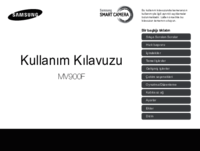






 (38 pages)
(38 pages) (125 pages)
(125 pages) (106 pages)
(106 pages) (28 pages)
(28 pages) (24 pages)
(24 pages) (55 pages)
(55 pages) (20 pages)
(20 pages)







Comments to this Manuals